În vremurile moderne de astăzi, telefoanele mobile Android au devenit însoțitorii noștri. Acestea sunt populare în rândul tinerilor datorită prețului lor rezonabil și a celor mai recente caracteristici, cum ar fi camere de înaltă calitate, capacitate RAM mare, procesoare de mare viteză, dimensiune mare de stocare și multe altele.
Uneori ne aflăm într-un loc diferit și trebuie să ne accesăm computerul pentru a vizualiza unele fișiere importante sau acțiuni de control. De asemenea, trebuie să ghidăm un prieten sau o rudă despre câțiva pași ai unei anumite aplicații.
Deci trebuie să accesăm computerul lor. Avem nevoie de un PC pentru a le accesa computerul, dar uneori, în acest moment, nu avem computer. Deci depindem de telefonul Android. Telefoanele Android sunt folosite pentru a controla computerul.
Dacă nu știi cum să controlezi computerul de pe un dispozitiv Android, acest articol este cu adevărat pentru tine. În acest articol, vom discuta despre o procedură pas cu pas pentru a accesa sau gestiona un PC de pe un dispozitiv Android.
Cuprins
Cum să controlezi computerul de pe telefonul Android.
Urmați pașii de mai jos pentru a configura computerul și telefonul pentru a vă controla computerul de pe telefonul Android.
Pași de pregătire pentru PC:
Pasul 1. În primul rând, trebuie să Descărcați Team Viewer pe computerul pe care doriți să îl accesați de la distanță.
Pasul 2. Lansați programul pe desktop făcând dublu clic pe fișierul TeamViewerQS-en.exe.
Pasul 3. După lansarea programului, veți vedea o fereastră în ID-ul numeric al sistemului respectiv și o parolă este dată pentru a accesa acel computer. Rețineți că numele de utilizator și parola sunt pentru utilizare ulterioară.
Notă: De asemenea, puteți crea un cont Teamviewer pentru a obține acces nesupravegheat și suport pentru acces nelimitat la fișiere.
Verificați și: – Alternativele Teamviewer
Pași de pregătire pentru dispozitivul Android:
Descărcați TeamViewer.
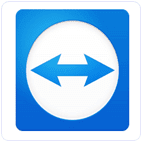 TeamViewer este una dintre aplicațiile Android populare pentru accesarea computerelor de pe dispozitive Android de la distanță. Este disponibil gratuit pe Google Play Store. Oferă acces ușor la computerul de la distanță fără întreruperea firewall-ului.
TeamViewer este una dintre aplicațiile Android populare pentru accesarea computerelor de pe dispozitive Android de la distanță. Este disponibil gratuit pe Google Play Store. Oferă acces ușor la computerul de la distanță fără întreruperea firewall-ului.
Ne putem accesa PC-ul acasă pentru a obține informațiile necesare. Vă oferă funcționalitatea completă de mouse și tastatură și vă permite să transferați fișierul în ambele direcții. Aproximativ 50 de milioane de oameni descarcă această aplicație.
Pasul 1. Descărcați și instalați Team Viewer din Butonul de descărcare.
Pasul 2. Lansați Team Viewer pe telefonul dvs. Android. După lansare, veți vedea două casete, una pentru un nume de utilizator și una pentru o parolă.
Pasul 3. Acum introduceți numele de utilizator și parola Team Viewer ale computerului la care doriți să vă conectați. După aceea, atingeți butonul Conectați-vă la partener.
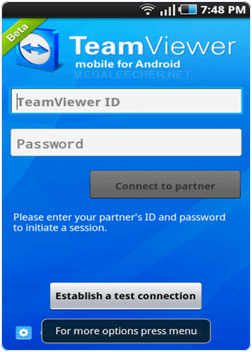
Pasul 4. După conectare, veți vedea instrucțiunile de control. Minimizați-le pentru a vă vedea ecranul desktopului.
Notă: Dacă este activat pe computer, puteți, de asemenea, să răsfoiți sistemul de fișiere al computerului și să transferați orice fișier doriți, dacă funcția este activată pe computer.
În concluzie, această metodă este benefică dacă doriți să controlați PC-ul de la un Telefon Android de la distanță. De asemenea, puteți utiliza această metodă pentru a accesa un computer de la un alt computer de la distanță. Dacă aveți nevoie de ajutor, nu ezitați să comentați mai jos.

